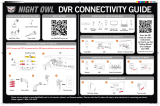La página se está cargando...

2
Manual de Usuario Serie AHD10
Gracias por elegir Night Owl Productos de Seguridad!
Con la compra de Night Owl de Costco, recibirá una garantía de 2 años con un servicio
de conserjería exclusivo que proporciona fácil de entender respuestas acerca de
todo, desde la configuración hasta la solución de problemas. Aproveche al máximo
su garantía completando el formulario de inscripción en línea. Además de garantía
y soporte técnico, usted tendrá acceso a nuestra multitud de videos de enseñanza.
También puede ver nuestros videos instructivos haciendo clic en la sección “Videos”
dentro de la página de su producto en nuestro sitio web.
Night Owl’s Serie AHD Cámara Compatibilidad:
DVRs analógico HD de Night Owl son compatibles con la mayoría de cámaras analógicas
(480-900TVL) y analógico HD (AHD) camaras de Night Owl. Si se degrada la calidad
de video de la cámara, ya sea de día o de noche, es posible que tenga que cambiar el
recorrido del cable de la cámara al DVR. Este sistema está diseñado para trabajar con
el cableado 24AWG o mejor.
Por favor, consulte la sección de garantía de este manual para las exclusiones y detalles
adicionales. No todas las características y capacidades se comparten entre todos los
modelos por lo que puede ver las características que no son aplicables. Además puede
ver imágenes de la pantalla que no coinciden exactamente con los de la pantalla.
Este manual fue precisa en el momento que se terminó. Debido a nuestro continuo
esfuerzo por mejorar constantemente nuestros productos, pueden haber sido añadidos o
cambiados funciones.
Registre su producto en www.NightOwlSP.com!
http://nightowlsp.com/dvr-qsg http://nightowlsp.com/startup-wizard-qsg
Asegúrese de anotar toda la información importante de abajo y colócalo
en un lugar seguro.
http://nightowlsp.com/mobile-app-qsg
INICIO
APPLICACION
MOVIL
DVR
CONECTIVIDAD

3
Tabla de Contenidos
TABLA
DE CONTENIDOS

4
Manual de Usuario Serie AHD10
Tabla de Contenidos
CAPÍTULO 1: ADVERTENCIAS FCC ................................7
CAPÍTULO 2: INSTRUCCIONES DE SEGURIDAD ......................9
CAPÍTULO 3: ESPECIFICACIONES ...............................11
3.1 Requisitos del Sistema ..........................12
3.2 Contenido del Paquete ..........................12
3.2.1 Diagrama del DVR ........................12
3.2.2 Diagrama de la Cámara .....................14
3.2.3 Diagramas del Ratón y Remoto ...............15
CAPÍTULO 4: INSTALACIÓN de CAMARAS .........................17
4.1 Video/Audio ..................................18
4.2 Potencia ....................................19
4.3 Montaje de Cámaras ............................20
CAPÍTULO 5: INSTALACIÓN del DVR .............................23
5.1 Conexión a un Televisor ..........................24
5.2 Potencia ....................................25
CAPÍTULO 6: PARA EMPEZAR ..................................27
6.1 Asistente de Inicio .............................28
6.2 Aplicación Móvil Night Owl HD ....................29
6.3 Pantallas e Iconos .............................29
6.3.1 Pantalla de Ingreso .......................29
6.3.2 Visión en Vivo (Todos Canales) ................30
6.3.3 Vista en Vivo (Solo un Canal) .................31
6.3.4 Pantalla de Menú .........................32
CAPÍTULO 7: MENÚS Y AJUSTES ...............................33
7.1 Menú General ................................35
7.1.1 Muestrero ..............................35

5
Tabla de Contenidos
a. Salida de Video ........................35
b. Zona de Privacidad ......................36
7.1.2 Red ..................................37
a. Principal .............................37
b. Flujo Subpartida .......................38
c. Correo Electrónico ......................38
d. Horario Correo .........................39
e. DDNS ...............................39
7.1.3 Alarma ................................40
a. Movimiento ...........................40
7.2 Menú de Cámaras .............................41
7.2.1 Ajustes ................................41
7.3 Video Búsqueda Menú (Ver Grabaciones) .............42
7.3.1 General (Ver Grabaciones) ...................42
7.3.2 Eventos (Ver Grabaciones y Reproducción) .......43
7.3.3 Ajustes (Grabar) ..........................44
a. Basic ...............................44
b. Horario ..............................44
c. Mainstream ...........................45
7.4 Menú del Dispositivo ...........................46
7.4.1 HDD ..................................46
7.4.2 PTZ ..................................46
7.5 Menú del Sistema .............................47
7.5.1 General ................................47
a. Ajustes ..............................48
b. DST ................................48
c. NTP ................................48
7.5.2 Usuarios ...............................49
7.5.3 Información .............................50
7.5.4 Iniciar Sesion ...........................51
7.6 Menú Avanzado ...............................52
7.6.1 Mantenimiento ..........................52
7.6.2 Eventos ................................53
7.6.3 Auto Upgrade ...........................54

6
Manual de Usuario Serie AHD10
CAPÍTULO 8: ACCESO REMOTO ................................55
8.1 Requisitos del Sistema .........................56
8.2 Ajustes .....................................56
8.3 Configuración de la Red ........................57
8.3.1 Sistema Operativo Windows
®
.................57
8.3.2 Sistema Operativo Mac
®
....................59
8.3.3 Configuración de los Puertos .................61
8.3.4 Registro DDNS. . . . . . . . . . . . . . . . . . . . . . . . . . . 63
8.3.5 Añadiendo DDNS a su DVR .................64
CAPÍTULO 9: GLOSARIO ......................................65
CAPÍTULO 10: GARANTÍA ......................................67
CAPÍTULO 11: SOLUCIÓN DE PROBLEMAS .........................71
CAPÍTULO 12: ATENCIÓN AL CLIENTE ............................75
CAPÍTULO 13: INFORMACIÓN DEL USUARIO .......................77
Vídeos Instruccionales están disponibles para los capítulos
indicados con este icono. También puede ver videos de instrucción
de Night Owl en www.youtube.com/user/NightOwlSP
DVRs de Night Owl son fabricados para la calidad y facilidad de
uso. Como tal, nuestros DVRs contienen menús diseñados para
usuario avanzadas que no deben ser ajustados sin tener mayor
conocimiento sobre el menú. En la mayoría de los casos los
valores predeterminados permiten una funcionalidad óptima. Los
menús que se deben mantener los valores.
VIDEOS
INSTRUCTIVOS
AVANZADO

8
Manual de Usuario Serie AHD10
Capítulo 1: Advertencias de FCC
FCC
Este equipo ha sido probado y cumple con los límites para dispositivos digitales
de clase B conforme a la Parte 15 de las (FCC) normas de la Comisión Federal de
Comunicaciones.
Declaración de Cumplimiento de FCC
Estos límites están diseñados para proporcionar una protección razonable contra
la interferencia de frecuencias en instalaciones residenciales. Este equipo genera,
utiliza y puede irradiar energía de radiofrecuencia, y si no se instala y utiliza
de acuerdo con las instrucciones, puede causar interferencias perjudiciales
en las comunicaciones por radio. Sin embargo, no hay garantía de que no se
produzcan interferencias en la recepción de televisión, que puede determinarse
encendiéndolo y apagándolo. Se recomienda al usuario que intente corregir la
interferencia mediante una o más de las siguientes medidas:
• Reorientar o reubicar la antena receptora.
• Aumentar la separación entre el equipo y el receptor.
• Conecte el equipo a una toma de un circuito distinto que está conectado al
receptor.
ATENCIÓN
La Comisión Federal de Comunicaciones advierte al usuario que los cambios o
modificaciones en el equipo no expresamente aprobados por la parte responsable
del cumplimiento podrían anular la autoridad del usuario para operar el equipo.

10
Manual de Usuario Serie AHD10
Utilice el adaptador de corriente
suministrado. No utilice este
producto con una fuente de energía
que se aplica un voltaje superior al
especificado.
Nunca inserte metal en el caso del
DVR o sus aberturas. Inserción de
metal en el caso del DVR puede
provocar descargas eléctricas.
No opere en zonas húmedas o
polvorientas. Evite colocar el del DVR
en áreas tales como un sótano húmedo
o polvoriento desván.
No exponga el del DVR a la lluvia ni lo
use cerca del agua. Si el del DVR se
moja accidentalmente, desenchúfelo
y póngase en contacto con el soporte
técnico de inmediato.
Mantenga las superficies del producto
limpias y secas. Para limpiar la
carcasa exterior del DVR, utilice un
paño ligeramente humedecido. No use
soluciones de limpieza o disolventes.
No lo instale cerca de fuentes de calor.
No instale el del DVR cerca de fuentes
de calor como estufas, calefactores,
radiadores, o la electrónica
(incluyendo amplificadores) que
produzcan calor.
Desconecte el DVR cuando lo mueva.
Asegúrese de que el DVR está
desenchufado antes de moverlo. Al
mover este dispositivo, asegúrese de
manejarlo con cuidado.
Asegúrese que haya una buena
circulación de aire alrededor de
la DVR. Este DVR utiliza un disco
duro interno, que genera calor para
el almacenamiento de vídeo. No
bloquee las salidas del DVR, ya que
estos respiraderos reducen calor
generado mientras que el sistema está
funcionando. Coloque este producto
en un lugar bien ventilado.
No intente retirar la cubierta
superior. Si observa alguna anomalía,
desenchufe el DVR de inmediato
y póngase en contacto con soporte
técnico. No intente abrir el DVR para
diagnosticar la causa del problema.
Maneje el DVR con cuidado.Si se le
cae el DVR en cualquier superficie
dura, puede dañar el dispositivo. Si
el DVR no funciona correctamente
debido a daños físicos, póngase en
contacto con un distribuidor para
reparación.
Se recomienda utilizar el DVR
con un sistema de alimentación
ininterrumpida (UPS). Conexión
del DVR y cámaras permite un
funcionamiento continuo incluso
durante los cortes de energía. La
duración de tiempo de ejecución
dependerá de la calificación de los
UPS utilizado.
Usted puede ser objeto de una descarga
eléctrica severa si se quita la cubierta del DVR.
Capítulo 2: Instrucciones de Seguridad

12
Manual de Usuario Serie AHD10
Capítulo 3: Especicaciones
3.1 Requisitos del Sistema
Por favor, asegúrese de que el PC/MAC que va a utilizar cumple con las siguientes
especificaciones:
• Sistema Operativo PC: Windows Vista; Windows XP; Windows 7; Windows 8
• PC Buscador: IE 8 y posterior; Google Chrome
• Sistema Operativo MAC: MAC OS X 10.7 y posterior
• MAC Buscador: Safari 5.1 y posterior
Por favor, asegúrese de que el dispositivo móvil que va a utilizar con su DVR
cumple con las siguientes especificaciones:
• Android: 3.0 y posterior
• iOS: 5.1 y posterior
3.2 Contenido del Paquete
• 1 x AHD DVR
• 1 x Cable HDMI
• 1 x RJ-45 cable (Ethernet)
• 1 x Ratón USB
• 1 x Control Remoto (Incluye Baterías)
3.2.1 Diagramas del DVR
VISTA DELANTERA
* Camaras, cables, adaptadores de potencia y cuatro vias solo
estan incluidas en ciertos modelos de seguridad. Confirme con
el paquete del producto para información detallada.
# de Modelo
QR Codigo
• 1 x CD de Software
• 1 x Guía de Instalación Rápida
• 1 x Adaptador DC 12V / 2A DVR Poder
• 3 x Calcomanías de Night Owl Security
Una vez que haya descargado Night Owl HD y conectado su DVR
a su enrutador, puede interconectar el DVR escaneando el código QR
que se encuentra en la parte superior del DVR.

13
Capítulo 3: Especificaciones
VISTA TRASERA
Las imágenes utilizadas son sólo para referencia. Su producto puede variar un poco.
1. Entradas de Vídeo – permiten la conexión de cámaras BNC.
2. Salida de Audio – permite la conexión de un altavoz amplificado.
3. Entradas de Audio – permiten la conexión de las cámaras de audio habilitado
mediante la conexión de el enchufe RCA blanco a una de las entradas de
audio. Después de hacer la conexión de entrada de audio, asegúrese de activar
la función de audio en la interfaz de menú de la DVR.
4. Salida HDMI – permite la conexión de vídeo. Si el televisor / monitor tiene una
entrada HDMI, conecte el cable HDMI desde el puerto de salida HDMI del
DVR al puerto de entrada HDMI en su TV / Monitor.
5. Salida VGA – permite la conexión de vídeo. Si el televisor / monitor tiene una
entrada VGA, conecte el cable VGA desde el puerto de salida VGA del DVR al
puerto de entrada VGA en el televisor / monitor.
6. RJ-45 Puerto – se utiliza para conectar el DVR a su router / módem a través
del cable Ethernet incluido. Tenga en cuenta, usted puede red rápidamente
su DVR para empezar a ver sus cámaras de forma remota desde su dispositivo
móvil al completar Asistente para inicio del DVR, una vez que se haya
conectado el DVR a su enrutador y encendido del DVR.
7. Puertos USB – permiten la conexión de un ratón USB y / o una unidad flash
USB. Va a conectar el ratón USB incluido para ayudarle a navegar por la
interfaz de menú DVR. Va a conectar una unidad flash USB para descargar
archivos de vídeo del DVR y guardarlos en su unidad flash USB.
8. Puerto RS-485 – permite la conexión de una cámara Pan-Tilt-Zoom.
9. Potencia – entrada de corriente para conectar la fuente de alimentación
included 12V DC.

14
Manual de Usuario Serie AHD10
3.2.2 Diagrama de la Cámara
CAMARA
NOTA: Conecte y pruebe todas las cámaras localmente antes de instalar la cámara
en su lugar final.
Base
Cables de Video / Potencia
Resolución 720
Gran Angular HD
LEDs Infrarrojos (IR)

15
Capítulo 3: Especificaciones
3.2.3 Diagramas del Ratón y Remoto
RATÓN
Izquierda / Seleccionar: elegir un campo o botón en la pantalla.
Derecha / Menú: cuando en Live View clic para visualizar la barra de menú
inferior.
Cuando en una ventana del menú, haga clic derecho para salir del menú.
Rueda de Desplazamiento
Derecha / Botón de MenúIzquierda / Botón de Selección

16
Manual de Usuario Serie AHD10
REMOTO
Menú
Arriba
Abajo
Mudo
Adelantar
Pausa
Deténgase
Todos
Seleccionar
Jugar
Vista Cuadrangular
Rebobinar
PTZ
Compartimiento de la batería

18
Manual de Usuario Serie AHD10
Capítulo 4: Instalacion de Cámaras
4.1 Video/Audio
NOTA: Conecte y pruebe todas las cámaras localmente antes de instalar la cámara
en su lugar final.
1. Busque un cable de la cámara de 60 pies.
2. Conecte una cámara en un extremo del cable, haciendo coincidir los
conectores BNC (amarillo) y conectores de alimentación de CC (rojo).
3. Cámaras habilitadas con audio tendrán una conexión adicional de color blanco
que permitirá la transmisión de la señal de audio.
4. Conecte el BNC en el otro extremo del cable en un puerto de entrada de vídeo
en el panel posterior del DVR.
5. Repita para cada cámara, señalando el número de canal cada cámara que se
conecta.

19
Capítulo 4: Instalación de Camaras
4.2 Potencia
*
1. Busque el divisor de corriente.
2. Conecte el divisor de potencia a los conectores restantes de potencia (rojo) de
los cables.
3. Enchufe el divisor de potencia con la alimentación de la cámara, a
continuación, conecte la alimentación de la cámara a una toma de corriente
disponible o UPS.
* Camaras, cables, adaptadores de potencia y cuatro vias solo
estan incluidas en ciertos modelos de seguridad. Confirme con
el paquete del producto para información detallada.
Asegúrese de que todas las cámaras están trabajando antes
de montar. Una vez que todas las cámaras están confirmadas
para estar en pleno funcionamiento, puede ejecutar los cables
y montar las cámaras en sus ubicaciones finales.
Camara Divisor
Enchufe en el protector de corriente

20
Manual de Usuario Serie AHD10
4.3 Montaje de la Cámara
Distancia desde el dispositivo de
visualización / grabación.
Cuanto más lejos este la cámara a
al DVR o monitor, hay mayor
posibilidad de degradación de
la señal. Fuente de alimentación de
la cámara debe estar ubicado lo más
cerca de la cámara como sea posible cuando la distancia sea superior a 200 ‘,
como el nivel de potencia se reducirá en distancias extendidas que resulta en la
degradación de vídeo.
No coloque cerca de cables de alta tensión o de otras fuentes de interferencia
eléctrica. La interferencia eléctrica se degradará la calidad de la señal.
Coloque la cámara fuera del alcance para evitar daños.
Evite la exposición directa a la intemperie. No coloque la cámara en la lluvia o
la nieve ya que puede causar daño al lente. No deben colocar la cámara para
que la luz del sol o brillantes brilla directamente sobre el objetivo. Su cámara es
resistente a la intemperie, pero no va a funcionar cuando se sumerge en agua.
Asegúrese de que todas las conexiones de alimentación y de vídeo no están
directamente expuestas al agua y están protegidos de los elementos.
Superficie de montaje. La superficie de montaje debe tener por lo menos cuatro
veces el peso total de la cámara.
1. Busque una cámara y seleccione una ubicación en la que desea montar la
cámara.
2. Indicé posiciones de los tornillos marcando tres agujeros en la superficie
donde va a montar la cámara, utilizando los orificios de la base de la cámara
como guía.
Conecte y pruebe todas las cámaras localmente
antes de instalar la cámara en su lugar nal.

21
Capítulo 4: Instalación de Camaras
3. Con una broca ligeramente más pequeño que los tacos, perforar en la
superficie de montaje usando la guía de marcas que colocó en el paso
anterior.
4. Inserte los tacos.
5. Alinee los orificios de la base de la cámara con los tacos. La celebración de la
base en su lugar, inserte los tornillos y apriete hasta que quede firme.
6. Una vez que la base se atornilla en su lugar, asegúrese de que la cámara está
montada de forma segura mediante la colocación de una suave presión sobre
el monte.
7. Ajuste la carcasa de la cámara para que apunte en la dirección de la zona que
le gustaría monitorear.

22
Manual de Usuario Serie AHD10

24
Manual de Usuario Serie AHD10
Capítulo 5: Instalación del DVR
5.1 Conexión a un televisor (vía HDMI)
1. Busque el cable HDMI incluido.
2. Enchufe un extremo del cable en el puerto HDMI en la parte posterior del DVR.
3. Conecte el otro extremo del cable a una entrada HDMI disponible en su TV o
monitor.

25
Capítulo 5: Instalación del DVR
4. Seleccione el canal de entrada de video en su TV o monitor para ver el DVR.
Si su TV no tiene un puerto HDMI, usted tendrá que
comprar un cable VGA o un conector de vídeo BNC a RCA.
Para una conexión VGA, conecte un extremo del cable VGA al puerto
VGA DVR y el otro extremo al puerto VGA TV.
Para una conexión de BNC a RCA, conecte el conector de vídeo RCA
amarillo del cable a un puerto de entrada de vídeo de color amarillo en
el televisor. El conector opuesto vídeo BNC en el cable entonces debe
conectarse a la salida de vídeo (V-OUT) de la parte posterior del DVR.
5.2 Potencia
1. Ubique el adaptador de corriente DVR; el adaptador de alimentación
de la cámara y el adaptador de alimentación del DVR nunca deben ser
intercambiados.

26
Manual de Usuario Serie AHD10
2. Conecte el cable de alimentación en la parte posterior del DVR.
3. Conecte el otro extremo de alimentación a una toma de corriente. Si está
usando un poder interrumpible (UPS), enchufe el cable adaptador en una de
su toma de salida. Night Owl recomienda utilizar un protector de corriente
para prevenir daño al DVR en el caso de un brinco de corriente.
Night Owl’s BB-86AH es nuestra reserva de la batería revolucionario diseñado
para la seguridad DVR. Recomendamos a todos los clientes para utilizar la reserva
de seguridad de la batería con su DVR. http://nightowlsp.com/bb-86ah.html
Enchufe en el protector de corriente

28
Manual de Usuario Serie AHD10
Capítulo 6: Para Empezar
6.1 Asistente de Inicio
Cuando el DVR está encendido, se mostrará el logotipo del Night
Owl al inicializar. Escanee o oprime el código QR para ver el video
que muestra los pasos en detalle.
Después de la inicialización, se le pedirá que utilice el Asistente de inicio. Siga
las instrucciones en la pantalla para:
• Haga de crear un nombre de usuario y contraseña del sistema.
• Haga de conectar el DVR al Internet conectándola a un enrutador.
• Haga de añadir el dispositivo a la aplicación móvil de Night Owl para su
visualización.
Puede alternar el Asistente Inicio de aparecer en
cada ciclo de potencia mediante la comprobación
de la casilla en la pantalla de bienvenida.

29
Capítulo 6: Para Empezar
6.2 Aplicación Móvil Night Owl HD
La aplicación móvil Night Owl HD le permite acceder a su DVR de
forma remota con la visualización en directo desde su tableta
o teléfono inteligente. Descarga nuestra aplicación gratuita en la App o Play Store!
Escanee o oprime el código QR para ver el video que muestra los pasos en detalle
para configurar sus dispositivo móvil.
Una vez que haya descargado Night Owl HD y conectado su DVR a su enrutador, puede
interconectar el DVR escaneando el código QR que se encuentra en la parte superior del DVR.
6.3 Pantallas e Iconos
Las siguientes secciones describen las 3 pantallas principales para acceder la
sesión, la reproducción, grabación, y la configuración.
6.3.1 Pantalla de Ingreso
Cada vez que usted desea configurar o ajustar la configuración del sistema se le
requerirá para iniciar sesión. Si no recuerda el nombre de usuario y contraseña
que creó, por favor póngase en contacto con asistencia al cliente.

30
Manual de Usuario Serie AHD10
Device ID: Estos números verificar qué dispositivo está mirando.
User: Introduzca el nombre de usuario que ha creado en el Asistente de inicio.
Password: Introduzca la contraseña que creó en el Asistente de inicio o menú de
usuario. Si la contraseña es incorrecta, se le pedirá que vuelva a intentarlo.
6.3.2 Vista en Vivo (Todos los Canales)
Vista en vivo es la pantalla por defecto que mirara todos los canales en el
DVR. Haga clic en cualquier lugar de la pantalla para que aparezca el menú de
iconos para cambiar las opciones de visualización o acceder al menú principal.
Reorganice el orden de los canales arrastrando canales individuales a otros
lugares en el diseño de pantalla.
1. Fecha y hora: la fecha y hora del sistema actual.
2. Nombre del canal y número: nombre y número del canal.
3. Menú: acceder al menú principal para configurar o ajustar la configuración.
4. Lock: permite cerrar la sesión y acceso al DVR.
5. Vista Quad: diseño de visualización de 4 canales.
6. Vista Nueve: distribución de visión de 9 canales.
7. Grabación: indica cuando una cámara está grabando.
8. Ver Multi: opciones para la visualización de múltiples canales a la vez.
1
2
7
R
3 5 6 8 9 10 11 13 14 154 12

31
Capítulo 6: Para Empezar
9. Auto Seq: iniciar / detener la secuencia de diapositivas de cada canal.
10. Silencio: silencia o ajusta el volumen del sistema.
11. PTZ: abrir el menú de Pan, Tilt, Zoom para control de cámaras PTZ.
12. Crucero: permite mover la PTZ cámara a un lugar predestinada.
13. PIP Mode 1: vista del canal 1 con una ventana que muestra otro canal.
14. PIP Mode 2: vista del canal 1 con 2 ventanas que muestran otros canales.
15. Jugar: acceder el menú de grabación y funciones de reproducción.
6.3.3 Vista en Vivo (Solo Un Canal)
Cuando en vista en vivo, elija un solo canal para mostrar controles adicionales y
opciones de reproducción. Haciendo doble clic sobre el canal también se puede
ver ese canal en el modo de pantalla completa.
1. Grabación: para iniciar la grabación en directo del canal seleccionado.
2. Reproducción: ver los últimos 30 segundos de video.
3. Zoom: arrastre un área para acercar y mejorar vista. Haga clic para volver a la
vista normal.
4. Instalación de color: ajustar el tono del canal, el contraste, el brillo y la
saturación.
5. PTZ: para controlar el giro, inclinación, velocidad de rotación, zoom, el
enfoque y el iris si la cámara está equipada con funciones PTZ.
1 2 3 4 5

32
Manual de Usuario Serie AHD10
6.3.4 Pantalla del Menú
Accede al menú principal pulsando el botón derecho en cualquier lugar, mientras
que en vista en vivo y luego seleccionando el icono del menú.
En el menú podrá acceder a la configuración y los parámetros para todos los
aspectos de su sistema DVR.
1. Menu de Parametro: configure la pantalla, la red y los ajustes de alarma.
2. Menu Camaras: permite ver opciones de color y canal de las camaras.
3. Menu Videos Busqueda: configuración la grabación en general, eventos
provocados, y ajustes de grabación.
4. Menu Dispositivo: controle el espacio en el HDD y acceder a la
configuración PTZ.
5. Menu Sistema: acceder ajustes generales, tales como pantallas de fecha y
hora, el acceso del usuario, información del sistema y los registros de acceso.
6. Menu Avanzado: configuración de vista y alertas de memoria completa.
1 2 3 4 65

34
Manual de Usuario Serie AHD10
Capítulo 7: Menús y Ajustes
Algunas pantallas de menú le permitirá copiar una configuración similar a
múltiples canales. Seleccione el canal que desea copiar la información de en el
primer cuadro desplegable (Copia), a continuación, seleccione el canal que desea
copiar la información a partir de la segunda lista desplegable (A). Haga clic en
Copiar cuando se han elegido los canales adecuados.
Asegúrese de guardar todos los cambios que realice en
los menús. Si no guarda los cambios, no se aplicarán.
También puede seleccionar el botón predeterminado en
cualquier página para restaurar la configuración por defecto para los
parámetros.

35
Capítulo 7: Menús y Ajustes
7.1 Menu General
El menú general le permitirá acceder la pantalla, la red y los ajustes
de alarma para su sistema DVR.
7.1.1 Muestrero
a. Salida: ajustar la resolución de pantalla de su televisor o monitor.
Salida de Video: por defecto debe mantenerse en LIVE-OUT.
View Setup: seleccione entre Dynamic y Estático.
El ajuste Dynamic le permitirá ajustar el número de canales visibles en
vista en vivo.
La opción Estático bloqueará el modo de vista ya sea a una sola, Quad, o
la visualización de nueve canales.
Modo Sec: establecer el orden de los canales durante la visualización de canales
se muestran en el modo secuencial.
SEC Tiempo: ajustar la duración de visualización de cada canal durante una vista
secuencial.
Resolución VGA/HDMI: optimizar la resolución de pantalla para adaptarse a su
televisor / monitor.
Transparencia: modificar la transparencia del menú.
AVANZADO

36
Manual de Usuario Serie AHD10
b. Zona de Privacidad: modificar hasta 4 zonas de privacidad por canal. Estas
zonas no serán visibles para las cámaras en vista en vivo o durante cualquier
grabación.
Pasaje: decidir qué canal para aplicar una zona privada para.
Zona de Privacidad: Configure zonas de privacidad en el canal seleccionado.
Configuracion del Area: seleccione el número de máscaras que le gustaría crear.
Area de Mascara: el canal seleccionado se mostrará con el número de zonas
seleccionadas en la línea anterior. Seleccione, arrastrar y cambiar el tamaño de
cada área con el ratón para enmascarar áreas de cámara que no desee visible
durante la grabación o monitoreo. Una vez que se selecciona el área (s), haga clic
en para volver al menú.

37
Capítulo 7: Menús y Ajustes
7.1.2 Red
a. Principal: encuentra los valores de red y la conectividad basada en
la conexión a Internet. En la mayoría de los casos, los valores deben
rellenar automáticamente una vez que su DVR está conectado a Internet. Este
menú se debe acceder si tiene experiencia con configuración de redes.
PPPOE: para la banda ancha de acceso telefónico sólo los usuarios de la red.
Usted tendrá que ponerse en contacto con su ISP para recuperar el nombre de
usuario y la contraseña necesaria para completar este tipo de conexión.
DHCP: tipo de conexión de red más comunes. Estos valores serán recogidos
automáticamente de su ISP cuando está conectado.
Estática: modifica estos valores si está utilizando una dirección IP estática. La
información puede ser obtenida de su router y ISP.
Puerto de Cliente: permite el acceso a su DVR desde un dispositivo móvil. El valor
por defecto de 9000 se debe utilizar generalmente.
Puerto HTTP: permite el acceso a su DVR con el ordenador a través de su LAN
o Internet. En la mayoría de los casos el valor predeterminado de 2049 o 2051
facilitará la conectividad más óptima.
Direccion IP: dirección de red del DVR conectado.
Mascara: rango de direcciones IP que se puede encontrar en la red. Esto siempre
se debe establecer en la dirección 255.255.255.000.
Puerta de Enlace: la conexión entre dos redes. Esto debería ser la dirección IP del
enrutador conectado siempre.
DNS1: la dirección del servidor DNS primario.
DNS2: la dirección del servidor DNS secundario.
UPNP: Enable o Disable función de sus capacidades de los dispositivos de red.
AVANZADO

38
Manual de Usuario Serie AHD10
b. Flujo Subpartida: configure la calidad de vídeo de su vista en vivo.
Video: Activar o Desactivar el vídeo para el canal seleccionado.
FPS: aumentar o disminuir los fotogramas por segundo del video en función de la
velocidad de conexión. Un FPS más alto resultará en una mayor transferencia de
datos, sino de vídeo más suave. Un FPS inferior eliminará la mayoría de retraso, pero
al costo de la calidad de vídeo.
Bitrate: ajustar la cantidad de datos transferidos durante la transmisión. La
configuración por defecto es suficiente para la mayoría de las redes.
Audio: haga clic en la casilla para grabar sonido si su cámara es de audio.
c. Correo Electronico: Enable o Disable alertas de correo electrónico.
SSL: para enviar alertas de correo electrónico cifrados.
Puerto SMTP: el punto de acceso a criterio de su servicio de correo electrónico.
Servidor SMTP: dirección del servidor de correo de su proveedor de correo
electrónico. Esto es determinado por su proveedor de correo electrónico.
Remitente: la dirección de correo electrónico que enviará alertas.
Contrasena del Remitente: contraseña de la dirección de correo electrónico.

39
Capítulo 7: Menús y Ajustes
Receptor: la dirección de correo electrónico que recibirá las alertas.
Intervalo: ajustar la duración entre el envío de mensajes.
d. Horario Correo: seleccione el momento de correos electrónicos de alerta que
se pueden enviar. Seleccione Movimiento o Exceptión sobre el calendario y haga
clic en los cuadros de color verde o rojo correspondientes; puede resaltar varias
casillas haciendo clic y arrastrando. Cajas resaltadas representan los días y horas
en que se enviarán los mensajes de correo electrónico. Movimiento se refiere a las
alertas enviadas cuando las cámaras se activan por el movimiento y Exceptión se
refieren a eventos tales como la pérdida de vídeo o conflictos de memoria.
e. DDNS: servicio DDNS para ver su DVR desde una computadora.
Servidor: configure el servidor Nightowl cuando se utiliza el dominio gratuito del
servidor de nombres de Night Owl.
Dominio: el nombre de dominio que ha creado al registrar su DDNS.
Pppoe Nombre: el ID de usuario creado durante el proceso de registro DDNS.
Contraseña: la contraseña creada durante el proceso de registro DDNS.
7.1.3 Alarma

40
Manual de Usuario Serie AHD10
a. Movimiento: configurar los ajustes de la alarma de movimiento para su sistema
DVR.
Pasaje: seleccione el canal que desea configurar una alarma de movimiento.
Habilitar: activará las alarmas de movimiento.
Sensibilidad: ajustar el nivel de detección de movimiento. Un ajuste inferior
requerirá más movimiento para comenzar la grabación.
Zumbador: alternar entre alerta audible del DVR.
Grabacion Posterior: cantidad de tiempo para grabar basado en movimiento.
Area: le permitirá configurar las zonas que no detecten movimiento. Cajas rojas
denotan áreas que detectan el movimiento y cajas sin color muestran áreas que
no lo hará.
Mostrar Mensaje: comprobar la casilla de verificación para permitir la
visualización de una “M” de color rojo en la pantalla.
Enviar por Correo: comprobar la casilla para enviar un mensaje de alerta cuando
se detecta movimiento. Vea la sección 7.1.2. de configuración del correo
electrónico y la configuración.
Pantalla Completa: cuando se marca esta casilla, el canal seleccionado se
destinará a pantalla completa cuando se detecta movimiento.
Empuje: seleccionar esta casilla de verificación permitirá a las notificaciones
de empuje a su dispositivo móvil cuando se detecta movimiento en el canal
seleccionado. La configuración por defecto está activada.
Canal de Grabacion: identificar el canal a grabar cuando se detecta movimiento
en el canal actual que se está configurando. El valor por defecto sería para grabar
el mismo canal que detecta el movimiento.
7.2 Menú de Cámaras

41
Capítulo 7: Menús y Ajustes
Ajustar o modificar la configuración de la cámara individual que está conectada a
su DVR.
7.2.1 Ajustes
Pasaje: seleccione el canal que desea configurar.
Nombre del Canal: nombre para el canal seleccionado; Este nombre se mostrará
en pantalla.
Posicion: la posición de Nombre del canal mientras se ve en vista en vivo.
Color: haga clic en Configuración para acceder a un submenú para ajustar los
colores del canal seleccionado. En este sub-menú se puede ajustar el tono, brillo,
contraste y saturación de la imagen.
Oculto: Activar o desactivar la visualización de este canal. Al activar el modo no
afectará la función de grabación de canales.
Tiempo: Activar o desactivar la visualización del tiempo de grabación.
Tiempo de Funcion: Activar o desactivar la visualización de marca de tiempo.
7.3 Videos Búsqueda Menu
De este menu se puede activar la grabación, configuración de vídeo, y ajustar

42
Manual de Usuario Serie AHD10
opciones.
7.3.1 General
Buscar y reproducir todo el vídeo grabado desde este menú. Elija su fecha y las
horas que desee de las siguientes opciones, a continuación, haga clic en Reproducir
para ver el video grabado. Haga clic para salir de nuevo a la pantalla de menú.
Pasaje: seleccione el canal que desea reproducir material.
Tipo: buscar videos para todos, normal o movimiento de vídeo.
Jugar Pasaje: elegir el canal que desea ver.
Hora de Inicio: establecer el tiempo inicial para su búsqueda de vídeo.
Hora de Final: establecer el tiempo de fin de búsqueda de vídeo.
1. Calendario: indica la fecha para la reproducción de vídeo.
2. Selección de canales: elegir canales para mostrar en pantalla.
3. Pantalla completa: oculta el calendario y la selección de canales paneles.
4. Retraso: rebobina el vídeo grabado.
5. Siguiente: va a la siguiente evento grabado.
6. Reproducir: reproduce vídeo de partida en el indicador de la línea de tiempo.
7. Pausa: pausa en el vídeo grabado.
1
4
2
3
15
5 6 7 8 9 10 11 12 13 14
16

43
Capítulo 7: Menús y Ajustes
8. Detener: detiene el vídeo grabado.
9. Avance rápido: fotograma a fotograma del evento registrado avance rápido.
10. Enfoque: para seleccionar el área de la pantalla para acercar la imagen.
11. Guardar: haga clic una vez para establecer el punto de inicio del vídeo que
desea guardar. Pulse el icono de nuevo para seleccionar el punto final del vídeo
que desea guardar y luego elegir si desea guardar como formato AVI H.264 o.
12. Escala Volumen: ajustar el volumen del vídeo en el canal seleccionado (s).
13. Hora de inicio: indica el comienzo de la línea de tiempo en la fecha del
calendario seleccionado.
14. Hora de finalización: indica el final de la línea de tiempo.
15. Duracion de Cronograma (24h, 2h, 1h, 30m): seleccione la duración de la
visualización en pantalla de la línea de tiempo.
16. Salida: oprima el ratón dos veces para salir de la pantalla de reproducción.
7.3.2 Eventos
Búsqueda de vídeo de eventos activados por movimiento y copia de seguridad
para futuras consultas.
Datos: seleccione la fecha para buscar imágenes evento.
Hora: elegir una hora de inicio y fin que el evento ocurrió.
Pasaje: escoger el canal (s) con el video deseado.
Tipo seleccionar vídeo entre Todo, Normal o de Movimiento.
Copiar: compruebe las casillas de verificación a la izquierda del vídeo encontrado
(s) y haga clic en este botón para guardar el video el HDD.
Busqueda: haga clic para recuperar vídeo de el período de tiempo especificado.
7.3.3 Ajustes
Ver o modificar la configuración de grabación general para su sistema DVR.

44
Manual de Usuario Serie AHD10
a. Basic: activar las capacidades de grabación de canal encendido.
Pasaje: seleccione el canal que desea configurar.
Grabacion: Activar o desactivar funciones de grabación para este canal.
Pre-Grabacion: Activar o desactivar pre-grabación para este canal. Pre-registro es
la cantidad de vídeo capturado antes de que se active una alarma.
NOTA: El DVR esta programado por defecto a comenzar a grabar cuando
movimiento es detectado.
b. Horario: parámetros establecidos para situaciones de grabación.
Pasaje: seleccione el canal que desea establecer un programa de grabación.
Normal: seleccione esta opción para establecer la programación para la grabación
continua. Una vez seleccionado, resalte las casillas correspondientes a el días y
horas que el canal debe grabar. Haga clic y arrastre para resaltar varias cajas verdes.
Movimiento: seleccione esta opción para establecer la programación para la
grabación activada por movimiento. Una vez seleccionado, resalte las casillas
correspondientes a el días y horas en que el DVR debe grabar cuando se

45
Capítulo 7: Menús y Ajustes
detecta movimiento. De forma predeterminada, la grabación de movimiento está
siempre en.
c. Mainstream: configure o ajustar la configuración de vídeo para optimizar mejor
para su conexión.
Resolución: elegir entre WD1 (960 x 576), WHD1 (960 x 288), FICA (480 x
240), 720p (1280 x 720) o 1080p (1920 x 1080) resoluciones sobre la base de
sus capacidades de televisor o monitor.
FPS: aumentar o disminuir el fotogramas por segundo del video streaming en
función de la velocidad de conexión. Un FPS más alto resultará en una mayor
transferencia de datos, sino de vídeo más suave. Un FPS inferior eliminará la
mayoría lag pero a expensas de la calidad de vídeo.
Bitrate: ajustar la cantidad de datos transferidos durante la transmisión. La
configuración por defecto es suficiente para la mayoría de las redes.
Audio: haga clic en la casilla para grabar sonido si su cámara es de audio
habilitado.
7.4 Menu del Dispositivo

46
Manual de Usuario Serie AHD10
7.4.1 HDD
Compruebe la memoria disponible en el disco duro del DVR y configure los
parámetros de grabación para optimizar el almacenamiento.
Sel: si se instalan varias unidades, seleccione el disco duro que desea.
Sobreescribir: por defecto, la configuración automática sobrescribe el primer
material de archivo una vez que el disco duro está lleno. Elija una de las otras
opciones para sobrescribir tomas al final de la duración de tiempo deseada,
a partir de los primeros datos. Apagado, registrará hasta que el disco duro ha
alcanzado su capacidad.
HDD Formato: haga clic en este botón para formatear la unidad seleccionada. El
formateo borrará todos los datos del disco duro.
7.4.2 PTZ
Configure ajustes de su DVR para controlar una cámara PTZ habilitado.
Pasaje: elija el canal con una cámara PTZ habilitado.
Protocolo: seleccione Pelco-D o Pelco-P en función del protocolo de la cámara.
Tanto el DVR y la cámara deben establecerse en el mismo escenario.

47
Capítulo 7: Menús y Ajustes
Velocidad en Transmision: indica la frecuencia de la comunicación a la cámara
PTZ. Se recomienda dejar la configuración predeterminada.
Bit de Datos: seleccione la cantidad de datos a enviar durante cada transmisión.
8 bits es estándar para todas las transmisiones de datos modernos.
Bit de Parada: seleccione la cantidad de datos adicionales para enviar. El bit de
parada sirve como un amortiguador entre los comandos.
Paridad: detecta comandos corruptos enviados ay desde la cámara PTZ. Esto
generalmente se debe dejar minusválidos.
Crucero: Activar o desactivar el función de crucero PTZ, que permite a la cámara
para escanear automáticamente el área periódicamente sin intervención manual.
Dirección: introduzca un número de identificación para la cámara PTZ, mayor
que 0. Si utiliza varias cámaras PTZ, números de identificación no puede ser la
misma.
7.5 Menu del Sistema
7.5.1 General
Establecer o ajustar la configuración del DVR como la hora, la fecha y el lenguaje.
a. Ajustes: configuración básica del sistema.
Datos: ajustar manualmente la fecha y la hora.
Tiempo: manualmente ajuste la hora haciendo de oprimir el boton esquierdo del
raton dentro del campo de tiempo.

48
Manual de Usuario Serie AHD10
Formato Fecha: elegir el formato de visualización de la fecha.
Formato Hora: seleccionar entre 12 horas o 24 Horas.
Idioma del Sistema: escoger INGLÉS, ESPAÑOL o FRANCÉS como el idioma.
Formato de Video: Formatos NTSC o PAL están disponibles para elegir. NTSC es
el estándar de vídeo en Norte América.
Tiempo Libre: seleccionar la duración de tiempo para un menú inactivo que se
mostrará en pantalla.
Support Overscan: cuando esta opción está activada, el DVR cambiará
automáticamente el tamaño de la ventana de visualización para adaptarse a la
relación de aspecto del monitor conectado.
Mostrar Asistente: verificación para mostrar el Asistente de arranque cada vez que
el DVR está encendido.
Asistente Móvil: clic el icono de móvil para iniciar el Asistente de inicio.
b. DST: configurar los ajustes de horario de verano.
DST: Activar o Desactivar la función de horario de verano.
Tiempo Desplazamiento: elegir la cantidad de tiempo (1 hora o 2 horas) para
compensar si DST está habilitado.
Hora de Verano: indique si desea que esta característica sea aplicada.
Hora de Inicio: seleccionar la fecha y la hora de aplicar DST.
Hora de Finalización: seleccionar la fecha y hora de quitar DST.
c. NTP: sincronizar el DVR a la hora estándar del protocolo de tiempo de y fecha.
NTP: Activar o Desactivar la función de sincronización NTP.
Dirección del Servidor: elegir el servidor NTP con la fecha y hora.
Zona Horaria: indicar su zona horaria actual o deseada.
Actualizar Ahora: haga clic en este botón para aplicar los ajustes.
7.5.2 Usuarios
Crear, modificar y agregar usuarios y permisos.

49
Capítulo 7: Menús y Ajustes
Editar: seleccione un usuario existente en la lista para cambiar el nombre
de usuario, activar o desactivar la contraseña de acceso, o crear una nueva
contraseña.
Permission: seleccionar un nuevo perfil de usuario (por ejemplo user 1) y pulse
el botón Permission para seleccionar los menús, configuraciones y funciones de
reproducción / grabación disponibles para ese usuario específico. Todos darán la
configuración de administración básica.
7.5.3 Info
Ver la información de su sistema del DVR y las especificaciones.

50
Manual de Usuario Serie AHD10
Dispositivo ID: cree un número único del dispositivo si está utilizando múltiples
DVRs.
Nombre de Dispositivo: crea un nombre único para una fácil referencia.
Tipo de Equipo: número del modelo.
Hardware Versión: la versión actual de hardware.
Versión de Software: su versión actual del software.
Client IE: el cliente actual IE.
Dirección IP: la dirección de la red del DVR actual.
Dirección Mac: control de acceso a medios del DVR en la red.
Volumen: la capacidad máxima de los discos duros instalados.
Formato de Video: su formato de grabación de vídeo actual.
Puerto de Cliente: muestra el numero de puerto del cliente configurado para ver
remotamente.
Puerto HTTP: muestra el numero de puerto del HTTP configurado para ver
remotamente.
P2P: numero del ID de su despositivo con conexion P2P.
7.5.4 Iniciar Sesion
Búsqueda de registros de todos los eventos y notificaciones en el DVR para la
reproducción o copia de seguridad de archivos.

51
Capítulo 7: Menús y Ajustes
Tipo de registro: seleccione el tipo de registro de eventos que desea buscar. Cada
elección corresponde a una acción o evento que se desencadenó y observó dentro
del sistema. Por ejemplo, los registros del sistema se registran cuando la hora del
DVR está sincronizada con NTP (si está activado) o si el sistema está encendido o
apagado.
Hora de Inicio: elegir la fecha de su período de búsqueda de registro.
Hora de Finalización: la fecha de finalización de búsqueda de registro.
Copiar: con el fin de guardar el registro (s) en una unidad flash USB debe ser
insertado en uno de los puertos disponibles. Seleccione el registro o registros
que desea guardar y haga clic en este botón; A continuación se le pedirá que
especifique qué unidad para salvar.
7.6 Menu Avanzado
Configure ajustes relacionados con el mantenimiento, espacio en disco y
actualizaciones.

52
Manual de Usuario Serie AHD10
7.6.1 Mantenimiento
Los ajustes relacionados a los valores predeterminados de acceso de usuario y
reiniciar horarios.
Default User: elegir un usuario por defecto en la pantalla de inicio.
Auto Reiniciar: Activar o Desactivar el reinicio de horario.
Reanudar: frecuencia de reinicios del DVR si esta función está activada.
Mejorar: si alguno de los ajustes anteriores fueron cambiados, haga clic en este
botón para guardar los nuevos parámetros.
Cargar Conf: volver al horario de reinicio estándar.
Guardar Ajustes: guardar la configuración en una unidad flash USB.
Cargar ajustes: cargar los ajustes previamente guardados desde una unidad flash
USB.
Cierre: reiniciar el DVR.
7.6.2 Eventos
Configurar las opciones de notificación para otros eventos activados no
relacionados con la detección de movimiento.

53
Capítulo 7: Menús y Ajustes
Tipo de Evento: el tipo de evento que desea crear una notificación. No hay espacio
en disco significa que usted recibirá una notificación si el disco duro está lleno.
Error de disco se refiere a la situación de la unidad de disco duro y le notificará
si se ha dañado. Perdida de Video es la ausencia de video debido a la pérdida de
potencia.
Activar: Activar o Desactivar las notificaciones para el tipo de evento.
Mostrar Mensaje: permitir un icono que se mostrará en vista en vivo cuando se
activa el tipo de evento seleccionado.
Enviar por Correo: enviar notificación cuando se detecta eventos.
Zumbador: aviso cuando este tipo de evento ocurre. Seleccione Apagado para
desactivar esta función.
7.6.3 Auto Upgrade
Ajustes de control para las actualizaciones de software del DVR.

54
Manual de Usuario Serie AHD10
Auto Upgrade: Activar o Desactivar actualización automática.
Check For Updates: marque esta casilla de verificación para comprobar
periódicamente versiones actualizadas del software.
Detect: haga clic en este botón para consultar su DVR y le notificará si usted está
al corriente o necesita ser actualizado.
Upgrade: si se detecta una actualización, haga clic en este botón para descargar e
instalar la nueva versión.

56
Manual de Usuario Serie AHD10
Capítulo 8: Accesso Remoto
Este capítulo le mostrará cómo conectar el DVR a Internet. Usted aprenderá
cómo conectar correctamente su DVR a su enrutador / módem y el puerto de
configuración del Internet y configuraciones móviles junto con el registro DDNS.
8.1 Requisitos del Sistema
Usted necesita tener la siguiente con el fin de ser capaz de conectar con éxito el
DVR a Internet.
• Conexión a Internet de alta velocidad
• Enrutador o módem con dos puertos de Ethernet abiertos
• Computadora con Internet Explorer 7, 8, 9 ó 10 y sistemas operativos
Windows
®
XP 8, Windows
®
Vista, Windows
®
7 y Windows
®
• 1 x Cable Ethernet (incluido con el sistema, imagen de abajo)
8.2 Ajustes
Aprenda cómo conectar el DVR a su enrutador / módem.
NOTA: No conecte el DVR a un enrutador inalámbrico.
Ethernet
Router (Not Included)
DVR

57
Capítulo 8: Acceso Remoto
8.3 Configuración de la Red
8.3.1 Sistemas Operativos Windows
®
Asegúrese de que el DVR está conectado correctamente al enrutador / módem
y que usted tiene una computadora que funciona con Windows y conectado al
mismo enrutador.
Siga estos pasos para determinar la información básica acerca de su red:
1. Pulse la tecla Windows y R al mismo tiempo en el teclado de su ordenador
para abrir la ventana Ejecutar. Escriba “cmd” y pulse la tecla Enter.
2. En la ventana del sistema, escriba “ipconfig” y pulse Enter. Busque la
sección llamada “ Ethernet adaptador Ethernet” o “Wireless LAN adapter
Wi-Fi” y busque la “IPv4 Address” y escriba esta dirección por ejemplo,
192.168.1.123.
3. Cambie los tres últimos dígitos de la dirección a la 150 y escriba esta
dirección hacia abajo, así por ejemplo, 192.168.1.150. Esto se convertirá en
la dirección IP de su DVR en un momento posterior.
4. Encuentra “Puerta de enlace” en la misma sección y escriba este número,
así por ejemplo, 192.168.1.1. Usted tendrá que introducir esto en la
configuración de red del DVR.

58
Manual de Usuario Serie AHD10
Para los pasos siguientes, utilice la información que acaba anotó. Para acceder
a la configuración de red de su DVR, vaya al menú General, luego a la red>
Principal y seleccione la opción Estático.
1. Introduzca manualmente la dirección IP en el campo Dirección IP; Este es
el número que termina con 150. Usted puede tener que agregar ceros de
marcador de posición para cualquiera de las secciones que no contienen tres
dígitos por ejemplo, 192.168.1.150
192.168.001.150.
2. Confirme que el Subnet Mask es 255.255.255.000.
3. Introduzca el número de “Puerta de enlace predeterminada” de la sección
anterior. Una vez más usted tendrá que añadir ceros de marcador de posición
en cualquiera de las secciones que no contienen tres dígitos por ejemplo,
192.168.1.1
192.168.001.001.

59
Capítulo 8: Acceso Remoto
4. Verifique que ambos campos DNS1 y DNS2 se rellenan automáticamente.
5. Haga clic en el botón Guardar para aplicar todos los cambios.
6. Reinicie o apague y encienda el DVR.
NOTA: Escriba estas direcciones en la sección de información del usuario al final
del manual para futuras consultas.
8.3.2 Sistemas Operativos Mac
®
Asegúrese de que el DVR está conectado correctamente al enrutador / módem.
Siga estos pasos para determinar la información básica acerca de su red:
1. Seleccione el icono del aeropuerto en la pantalla del ordenador y seleccione la
opción “Preferencias de red”.
2. Seleccione Ethernet y seleccione el botón Avanzadas en la esquina inferior
derecha.
3. Seleccione la ficha TCP / IP en la parte superior para mostrar la información
de red.
4. Escriba la “Dirección IPv4”.
5. Cambie los tres últimos dígitos de la dirección a la 150 y escribir esta
dirección hacia abajo, así por ejemplo, 192.168.1.150. Esto se convertirá en
la dirección IP de su DVR en un momento posterior.
6. Tome nota de la dirección IP que aparece para el enrutador. Usted tendrá que
introducir esto en la configuración de red del DVR.

60
Manual de Usuario Serie AHD10
Para los pasos siguientes, utilice la información que acaba de anotó. Para acceder
a la configuración de red de su DVR, vaya al menú General, luego a la red>
Principal y seleccione la opción Estático.
1. Introduzca manualmente la dirección IP en el campo Dirección IP; Este es
el número que termina con 150. Usted puede tener que agregar ceros de
marcador de posición para cualquiera de las secciones que no contienen tres
dígitos por ejemplo, 192.168.1.150
192.168.001.150.
2. Confirme que la máscara se establece en 255.255.255.000.
3. Introduzca el número de “Puerta de enlace” de la sección anterior en el
campo Gateway. Una vez más usted tendrá que añadir ceros de marcador
de posición en cualquiera de las secciones que no contienen tres dígitos por
ejemplo, 192.168.1.1
192.168.001.001.

61
Capítulo 8: Acceso Remoto
4. Verifique que ambos campos DNS1 y DNS2 se rellenan automáticamente.
5. Haga clic en el botón Guardar para aplicar todos los cambios.
6. Reinicie o apague y encienda el DVR.
NOTA: Escriba estas direcciones en la sección de información del usuario al final
del manual para futuras consultas.
8.3.3 Configuración de Puertos
Después de configurar los ajustes de red, tendrá que remitir los puertos
necesarios para ser capaz de ver el DVR a través de Internet.
Consulte la documentación de su enrutador para ver cómo funciona el reenvío
de puerto para su dispositivo. Este proceso puede ser referido como “Port
Forwarding”, “asignación de puertos” o “Servidor Virtual.”
A continuación se presentan algunas consideraciones generales para tener en
cuenta para asegurarse de que los puertos apropiados se reenvían:
1. Ir a http://whatismyip.com. Su dirección IP pública aparecerá en la parte
superior de la página; Anote este número.
2. Abra el navegador Internet Explorer y escriba su dirección IP en la barra de
URL.
3. Inicie sesión en su enrutador usando su nombre de usuario y contraseña.
Si usted no sabe el nombre de usuario y contraseña del enrutador tendrá
que ponerse en contacto con su ISP o el manual del enrutador / apoyo para
recuperar esa información.

62
Manual de Usuario Serie AHD10
4. Una vez conectado a su enrutador, vaya a los ajustes del reenvío de puertos.
5. Usted tendrá que entrar en una nueva entrada de reenvío de puerto para cada
puerto que utiliza su DVR: Puerto Cliente (9000), Puerto HTTP (2049 or
2051). Repita estos pasos para cada entrada.
6. Al introducir los números de puerto y dirección IP en la sección de reenvío de
puertos del enrutador, usted tendrá que quitar los ceros iniciales e.g. 09000
9000, 192.168.000.150 192.168.0.150, etc.
7. demás la mayoría de enrutadores le pedirá que introduzca la siguiente
información en orden para responder a un puerto; el lenguaje y la
denominación de su enrutador en particular pueden ser diferentes a la de
abajo, pero se aplicarán los mismos principios:
• Nombre de la aplicación: cree un nombre único para el sistema DVR.
• Puerto Público: se establece en uno de los que necesita para reenviar:
Puerto Cliente (9000), Puerto HHTP Web (2049 or 2051), o Puerto del
Servidor (2050).
• Puerto Privado: establecido en el mismo número que ha introducido para el
puerto público.
• Tipo de puerto / protocolo: si el enrutador tiene una opción para ambos,
utilizar TCP y UDP. Si el enrutador permite TCP o tipos de puertos UDP,
utilice TCP.
• Dirección IP Host: su dirección IP DVR termina en 150 que anotó
anteriormente.
Una vez que haya enviado los puertos necesarios en el enrutador, usted debe
comprobar para asegurarse de que se han enviado correctamente.
1. Ir a http://www.yougetsignal.com/tools/open-ports/.
2. Escriba en el puerto 9000 y seleccionar el botón Comprobar para ver si el
puerto está abierto o cerrado.
3. Escriba el puerto 2049 o 2051 y seleccione el botón Comprobar para ver si el
puerto está abierto o cerrado.
4. Todos los puertos deben estar abiertos. Si alguno de los puertos de prueba
como cerradas, que el puerto no se reenvía correctamente.
NOTA: Escriba la dirección externa en la sección de información del usuario al
final del manual.

63
Capítulo 8: Acceso Remoto
8.3.4 DDNS Registration
Esta opción le permite configurar una dirección de sitio web gratuito que señalar
de nuevo a la DVR, independientemente de si los cambios de dirección IP. Si
usted no tiene una dirección IP estática, debe utilizar esta opción.
Siga los pasos para registrar un nombre de dominio gratis / de DDNS.
1. Ir a http://www.nightowldvr.com.
2. Seleccione el botón de Register situado en la esquina superior izquierda
de la página.
3. Rellene el Formulario de Registro. Anote la información de usuario y
contraseña.
4. Crear un nombre de dominio.
5. Si el nombre de dominio que usted ha elegido está disponible, verá una
ventana que le dice que su dominio se ha creado correctamente. Si se toma
el nombre de dominio, vuelva a intentarlo hasta que encuentre un nombre
disponible.
NOTA: Escriba el nombre de dominio en la sección de información del usuario al
final del manual.

64
Manual de Usuario Serie AHD10
8.3.5 Añadiendo DDNS a su DVR
Después de que se haya registrado un nombre de dominio gratuito usted tendrá
que añadir ese dominio a su DVR.
Para hacerlo tendrá que acceder a los ajustes de DDNS. Ir al menú General y
después a la configuración de red y la sección de DDNS.
1. Configure el campo DDNS para Activar.
2. Compruebe que el campo Servidor se sigue estableciendo en Nightowl.
3. En el campo Dominio, introduzca el nombre que creó durante el registro
DDNS.
4. Introduzca el ID de usuario y la contraseña que creó durante el registro en los
campos de Usuario y Contraseña respectivamente.
5. Haga clic en Salvar para aplicar los cambios.

66
Manual de Usuario Serie AHD10
Capítulo 9: Glosario
DDNS: Dynamic Domain Naming System. Método para actualizar nombres de
sistema, dirección, u otra información como una dirección URL en un servidor de
nombre de pila.
DHCP: Dynamic Host Configuration Protocol. Un protocolo de red que permite a
un servidor asignar automáticamente un dispositivo y la dirección IP.
FPS: Cuadros Por Segundo.
ISP: Internet Service Provider. Una organización que proporciona servicios para
acceder o utilizar el Internet.
IP: Internet Protocol. Protocolo de comunicaciones estándar a través de Internet.
PPPOE: Point-to-Point. Especificaciones necesarias para conectar múltiples
direcciones en una red local a un sitio remoto.
SSL: Secure Sockets Layer. Proporciona una conexión entre los navegadores web
y sitios web.
SMTP: Simple Mail Transfer Protocol. Normas utilizados para transmisión de
correo electrónico.
UPS: Uninterrupted Power Supply. Dispositivo utilizado para mantener el DVR y
cámaras alimentado cuando se pierde la fuente de alimentación principal o se
desconecta.

68
Manual de Usuario Serie AHD10
Capítulo 10: Garantía
Night Owl, LLC (“Night Owl”) ofrece la siguiente garantía al comprador original
solamente (el “Comprador”) con respecto a este producto (el “Producto”):
Durante un período de un (1) año después de la fecha de venta, éste se encontrará
libre de defectos de materiales y mano de obra de fabricación. En el caso de que
el producto está defectuoso, el comprador debe devolver el Producto en el coste
del comprador (no COD) a la siguiente dirección, con el comprobante de recibo de
compra. A su sola discreción, Night Owl reparará o reemplazará el Producto sin
costo adicional para el comprador. Los productos de sustitución (o partes) será
cubierto por la misma garantía que el producto original a través de la fecha de
vencimiento del período de garantía original.
Exclusiones
Esta garantía no se aplica a las siguientes partes o en los siguientes eventos:
1. Bulbos, LEDs y baterías;
2. El producto no se haya utilizado o instalado en la forma descrita en las
instrucciones de instalación;
3. Uso negligente del producto, o el uso indebido o abuso del producto;
4. Cortocircuitos eléctricos o subidas de tensión;
5. La utilización de repuestos no suministrados por Night Owl;
6. El producto está bien manipulado, modificado o reparado por otro proveedor
de servicios;
7. El producto no ha sido mantenida de acuerdo;
8. Accidentes, incendios, inundaciones u otros fenómenos naturales;
9. Si no se utiliza Night Owl accesorios aprobados;
10. Los defectos o daños que surjan por el uso del producto en condiciones
distintas de las normales (incluyendo las condiciones normales de la
atmósfera y de humedad).

69
Capítulo 10: Garantía
A excepción de lo prohibido por la ley, esta garantía es en lugar de las demás
garantías, expresas o implícitas, y Night Owl ni asume ninguna autoriza a
cualquier persona a asumir por ella ninguna otra obligación o responsabilidad
relacionada con la venta o servicio del Producto.
En ningún caso, Night Owl será responsable por ningún damas especiales o
consecuentes derivados del uso del Producto o derivados de la no-funcionamiento
o mal funcionamiento del producto, o de cualquier retraso en la ejecución de
esta garantía debido a cualquier causa fuera de su control. Esta garantía no se
aplicará a la instalación o la remoción y reinstalación de los productos después de
la reparación.
Night Owl no hace ninguna declaración o garantía de ningún tipo en relación
con el potencial del producto, capacidad o eficacia para prevenir, minimizar o en
cualquier forma afectar el daño o daños personales a propiedad. Night Owl no es
responsable de ningún daño personal, pérdida o robo relacionado con el producto
o para su uso por cualquier daño, ya sea relacionados con los mismos física o
mental. Todas y todos los reclamos o declaraciones, ya sea por escrito o verbal,
por vendedores, minoristas, concesionarios o distribuidores a lo contrario no están
autorizados por el Night Owl, y no afectan a esta disposición de esta garantía.
Devoluciones Bajo esta Garantía
Con el fin de obtener el servicio, por favor asegúrese de que usted haya registrado
su producto en línea a más tardar treinta (30) días después de la compra en
www.NightOwlSP.com en la sección de registro de la garantía o de cualquier otra
manera que se describe en la instrucción.
Descargo de Responsabilidad
Ciertos usos, publicación y / o distribución de video / grabaciones de audio de las
cámaras de seguridad y / o dispositivos de audio están prohibidos o restringidos
por las leyes federales, estatales y locales. Al habilitar y / o el uso de funciones de
grabación de audio con su cámara de seguridad oculta, asegúrese de cumplir con
las leyes de su país, estado y localidad.
Mac y Mac OS X son marcas registradas de Apple Inc. Windows, Windows XP,
Windows Vista registradas, Windows 7 y Windows 8 son marcas registradas de
Corporación Microsoft en los Estados Unidos y / o otros países.

70
Manual de Usuario Serie AHD10
CAPÍTULO 11
SOLUCIÓN
DE PROBLEMAS

72
Manual de Usuario Serie AHD10
Capítulo 11: Solución de Problemas
Si ocurre un problema, es posible que pueda corregir fácilmente usted mismo.
La siguiente tabla describe algunos problemas comunes y sus soluciones más
probables. Por favor, consulte la tabla antes de llamar al servicio técnico.
Error Posibles Causas Soluciones
El sistema no está recibiendo
alimentación, o no se está
encendiendo.
Cable de adaptador de corriente
está suelto o se desenchufa.
1. Compruebe que todos los
cables están conectados
correctamente.
2. Asegúrese de que el
adaptador de alimentación
está bien conectado a la
parte posterior de la unidad.
os cables están conectados,
pero el sistema no está
recibiendo alimentación
suficiente.
1. El sistema está encendido?
2. Intente conexión de la
alimentación directa a la
toma de corriente.
3. Hay corriente en la toma?
4. El cable de alimentación a
otra toma.
5. Prueba de la salida con otro
dispositivo conectado.
El control remoto no es
detectado por el sistema.
Batería en el control remoto está
agotada.
Instale dos pilas nuevas AAA en
el control remoto.
No hay baterías dentro del
control remoto.
Unidad de disco duro no es
detectada por el sistema.
Cables de la unidad de disco
duro no está conectado
correctamente.
Retire la tapa y compruebe que
los cables de la unidad de disco
duro estén bien conectados.
No hay unidad de disco duro en
el sistema.
Abra la tapa e instale un disco
duro SATA 3.5’.
El disco duro está lleno (0%) y
la unidad no está grabando.
Sobrescribir no está habilitado.
Ir al Dispositivo Menú > HDD y
asegúrese de que sobrescrita se
establece en Auto.
Ratón no detectado por el
sistema.
Cable del ratón no está
firmemente conectado al
sistema.
Conecte firmemente el cable del
ratón al puerto del ratón USB en
el panel frontal.
El ratón no está conectado al
sistema.
Sistema necesita ser
restablecida.
Apague el sistema (cable de la
red). Conecte firmemente un
ratón USB al puerto USB del
ratón en el panel frontal del
sistema. Vuelva a conectar el
cable de alimentación al puerto
DC 19V en el panel posterior.

73
Capítulo 11: Solución de Problemas
Error Posibles Causas Soluciones
No hay imagen en los canales
seleccionados / no se muestra
imagen de la cámara.
Cables de la cámara están
sueltos o se han desconectado.
1. Compruebe el cable de
vídeo de la cámara y las
conexiones.
2. Desconecte y vuelva a
conectar el cable en el
sistema y en la cámara.
3. Trate de mover la cámara
a otro canal o utilizar otro
cable.
La imagen en el del DVR
aparece, pero no tiene sonido.
Los cables de audio están
sueltos o se han desconectado.
Compruebe la conexión de
AUDIO al DVR.
Canales de audio están
desactivados.
Haz clic izquierdo en Vista en
directo para abrir el control
de volumen y asegurarse de
que el canal (s) no es bajo o
silenciado.
El volumen en los altavoces
externos (no incluidas) es bajo
o apagado.
Aumentar el volumen de los
altavoces externos (no incluido).
Un ruido “zumbido” viene del
sistema.
El ventilador está activado.
El ruido significa que el
ventilador de escape está
funcionando normal.
El sistema emite un pitido
durante el arranque.
El pitido durante el arranque es
normal.
El sistema emite un pitido
durante la detección de
movimiento.
La detección de movimiento
está activada, pero el timbre de
alarma está activado.
Ir al Menú General > Alarma,
seleccione el canal y gire
Zumbador en Apagado.
No recibo notificaciones por
correo electrónico.
Notificación por correo
electrónico está desactivada.
Vea la sección 7.1.2. para más
detalles sobre la configuración
de correo electrónico.
Ajuste por defecto es
desactivado, pero no se
ha introducido su propia
información SMTP.

74
Manual de Usuario Serie AHD10

76
Manual de Usuario Serie AHD10
Capítulo 12: Apoyo al Cliente
Antes de regresar a la tienda, podríamos ser capaces de ahorrar un viaje:
EN LÍNEA
• www.NightOwlSP.com
• 24/7 Soporte de Producto
• Vídeos de Productos
• Manuales
• Actualizaciones de Firmware, etc.
CORREO ELECTRÓNICO
• Soporte Técnico: support@NightOwlSP.com
• Soporte de Ventas: sales@NightOwlSP.com
TELÉFONO (Inglés y Español)
• Asistencia Técnica: Regístrese en www.NightOwlSP.com
para soporte técnico telefónico.
• Soporte de Ventas: 1.561.265.5272
• Instalación Profesional: 1.800.806.5513

78
Manual de Usuario Serie AHD10
Capítulo 13: Información del Usuario
Asegúrese de anotar toda la información importante a continuación y colóquelo en
un lugar seguro.
Información General del DVR
Contraseña de Administrador: _____________________________________________
Contraseña del Usuario: __________________________________________________
Dirección MAC: _________________________________________________________
Número de serie: ________________________________________________________
Información de Acceso del Internet
Dirección IP Interna: _____________________________________________________
Dirección IP Pública: _____________________________________________________
Nombre de DDNS: _______________________________________________________
ID de Usuario de DDNS: __________________________________________________
Contraseña de DDNS: ____________________________________________________
Puerto de Cliente: _______________________________________________________
Puerto HTTP: ___________________________________________________________

/